|
|
苹果macOS10.15.4单硬盘三系统安装教程/ O' @2 f' T4 f
) f. S. q) f3 m4 J4 R/ }% `, @
: B W, D( e) y, U; [1 |
1 \/ u5 Y" l/ f, M( b9 Q- |这里我只用一块120G的SSD做演示,实际情况,mac所需的空间绝对不止35G。
/ {7 y* z, a$ n5 {3 s L
8 k. T" b, j. o* G
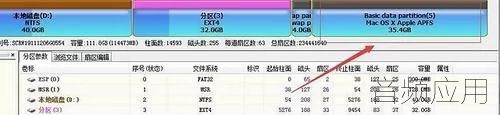
0 q% ?2 z9 b l0 \3 R& u1、下载 【黑果小兵】macOS Catalina 10.15.4 19E266 正式版 with Clover 5107原版镜像[双EFI版][UEFI and MBR]
5 ^% b+ R _+ J7 w8 i% B3 L% e! U) y# F- R, m+ b2 Y: u2 c
2、用TransMac制作黑苹果启动盘 (10.15必须用16G的U盘); \: _% [, g7 c! ]6 h- B$ ]; ? N
8 f3 G" B3 h, r: D可以参考 如何用TransMac制作黑苹果启动安装U盘+ i! e. D9 W' ?8 z+ w* j& c
`, X5 ~# E& w5 u3 \: k
3、准备好分区,上面我已经事先分好了,注意必须为GUID分区表。既然是黑苹果,当然你的机器必须合适,这里我分享我的配置:/ q$ H/ O4 ~2 \$ W" b
: v7 ?! u6 Z2 Z5 n* H( H' ]
处理器 英特尔 Core i5-7500 @ 3.40GHz 四核主板 技嘉 B250M-Power-CF ( B250 芯片组 )声卡 瑞昱 ALC887 @ 英特尔 High Definition Audio 控制器网卡 瑞昱 RTL8168/8111/8112 Gigabit Ethernet Controller / 技嘉: Y" ~7 U- K6 |
7 M- J9 S3 o, y+ l" U说白了就是I5-7500+HD630+ALC887,如果你和我一样的配置,就可以直接用我的EFI,在本文最后的工具包有提供。
) Y; G/ ^) x& ]9 I9 f$ z! [3 x! o
; d; G$ @ O9 q( ~! t4、安装开始:在2.0的USB口插上U盘启动安装系统,可以用黑小兵自带的引导,如果不行,可以用我提供的(工具包里有)。安装并不难,重点在分区那里别搞混,所以我只用主要的图说明一下。
! ?0 X9 F9 K# G9 {3 e; ^% K0 u/ J- o2 _ x8 Q6 D. e; r+ }. S( p
5、成功引导来到macOS实用工具,先点击磁盘工具。5 W# ?/ V/ V# N. G$ W% E( \
; r1 V/ f, [: v( v
# ?2 t; X* w$ K7 T8 p
 : I1 v; p# `: U
: I1 v; p# `: U
: f# b# W9 W. ?& z* k
在最后一个分区点击抹掉,格式为APFS(这里mac可以识别NTFS,所以上文提到可以先格式为NTFS,还有分区放在最前或最后,也是为了此处不要弄错分区了,或者你可以记住分区的大小来区分)9 l/ N8 P7 g! j3 N% x2 s
/ w7 D* ~7 B5 F) J; }2 U4 S

8 r$ e6 Q, C6 \$ U显示成功抹掉了,点击完成(如果这里失败了,那可以在最开始分区的时候先创建mac分区,中间先隔一个EXT4,windows和Linux先别装,等装完mac后再回去分区再装。)
: @2 ~! U* |' P' u3 G0 j* p, p& R; S X6 y! {( T
 * m9 [ i# {) |7 I6 {, t
* m9 [ i# {) |7 I6 {, t
' @/ \) T5 J" O+ M- I7 a5 ]6、关掉磁盘工具,点击安装macOS,来到以下这个界面。
7 ?( ^% m- s4 R& z
# o) q7 ^1 j/ F6 Q/ z- H+ ]2 K) Y8 R接下来我们看到刚才格式化的分区已经显示了,而且它只显示可以安装的分区,其他分区都是无法操作的。1 Z2 f: ?! P: N: B5 A" L
7 d b/ Y2 A" \& x W$ c) {

1 ]) H4 z6 z. g$ X% R9 E接下来就是等待安装了。# d5 ]% ^3 b0 c0 A) \, C- G
' k& T! p( k$ Y; z' u
* Q9 E4 F* ?* ]: b4 k2 @
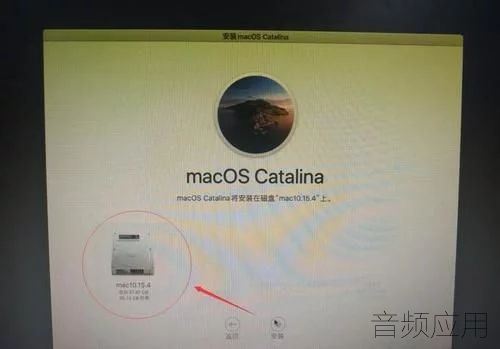 % ?1 a8 W+ S6 f: |1 j2 F$ d
% ?1 a8 W+ S6 f: |1 j2 F$ d
; K/ e8 x8 l+ n/ C4 |. A, ^# `& c
7、安装完成之后,重启之后从clover进入mac系统,继续安装。/ m3 b# M# f8 J& X! N' N& V% \
. I" }) ]" W- W! T! c8 |0 s

! m0 M9 a& b; | _8、再重启进入设置(这一步先用安装用的EFI,不要用驱动好的EFI)$ k6 o# H, `9 M5 S/ p7 s2 e7 F
* @4 Z7 ?; h9 Z

+ m6 B% D) ~9 S具体设置就不讲了,大家按说明操作就行了。$ G! H+ X: a7 l; k# J: Q( E- |% V
4 R% y6 r Z. G# m& Y
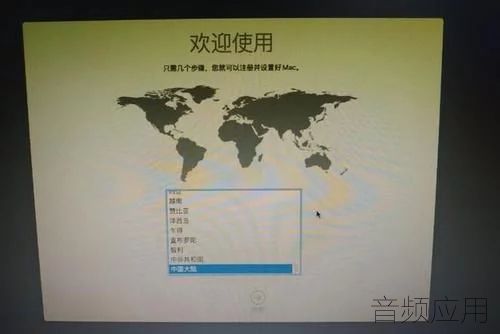 5 E# a$ k1 Z+ v, I. _7 y6 y
5 E# a$ k1 Z+ v, I. _7 y6 y
设置外观,这里的自动是10.15新出的。, N6 _: l5 E+ G! X, D7 G0 |
q+ [1 s. m- [4 K
" J2 r0 K' E9 @5 H% Q" |

; L7 |0 U& h# y' E9、重启进入windows或U盘PE,用diskgenius把驱动好的EFI放到ESP分区里,这时候EFI里面还有windows和Linux的目录,这里下一节讲clover引导三系统再做说明。注意boot目录覆盖掉deepin写入的就可以变成clover。& ]; Z/ \4 C/ ^; p/ K2 y t% `
$ i, D; a* Y4 d' X: U
再一次进入mac系统,就已经是驱动好的。( t9 O! _0 h/ g0 [3 H
( r$ x5 a. B7 G$ ~+ q
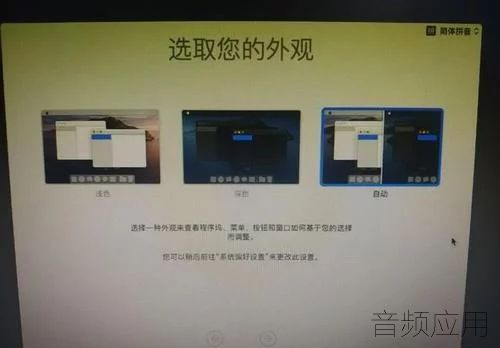
' y4 N6 j% B; C# O9 A* j1 }1 ?0 h声音也正常,上网我用的是外置无限网卡腾达U6,驱动也放在工具包里了。
" B8 k6 E) e' m
 7 n- R$ J6 F' _1 d& B# t% k4 R
7 n- R$ J6 F' _1 d& B# t% k4 R

; R0 V! X7 G( q- n下一篇讲解clover如何引导win10+deepin15.11+macOS10.15.4三系统,完成最后一步。 |
|